Publicado en 10 de diciembre, 2019
Cómo habilitar el modo de ventana múltiple de forma libre en Android Nougat
Android 7.0 Nougat trae una serie de adiciones a la plataforma móvil de Google, pero la más notable de todas tiene que ser la multi-ventana también conocida como multitarea de pantalla dividida. Multi-ventana ciertamente renueva la forma en que usted realiza múltiples tareas en Android, ya que le brinda la posibilidad de ejecutar dos aplicaciones a la vez. Aunque la característica es muy útil, realmente esperábamos una solución multitarea más detallada con la capacidad de tener ventanas flotantes de forma libre ejecutándose una encima de la otra, como en Windows o MacOS. Aparentemente, Google estaba trabajando en una solución multitarea tan intrincada y está incluida en el código Nougat. Bueno, la buena noticia es que hay una manera de habilitar el modo multi-ventana de forma libre en Android Nougat. Aquí está cómo hacerlo:
1. En tu Android Nougat ejecutando smartphone o tablet, dirígete a Settings->Developer Options . Aquí, desplácese hacia abajo hasta el final y habilite la opción denominada » Forzar actividades para que sean redimensionables «.
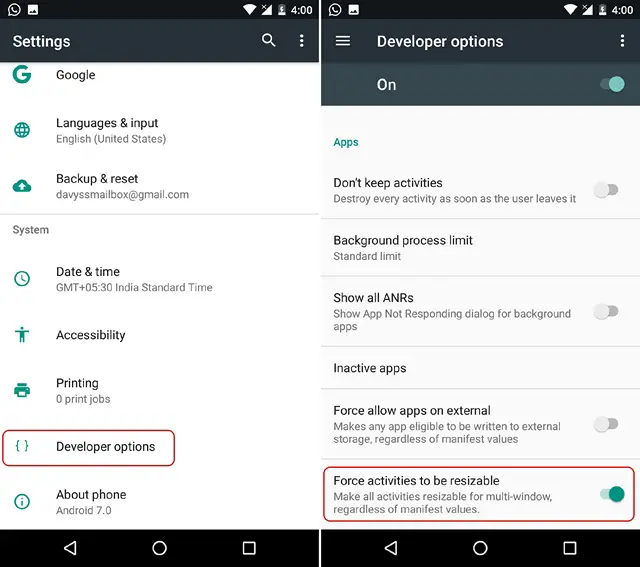
Nota :Para personas que no lo sepan, puede habilitar las «Developer Options» en Settings->About Phone y tocar el «Build Number» 7 veces.
2. Una vez hecho, reinicie su dispositivo . Después de que el dispositivo se inicie, diríjase a la Play Store e instale la aplicación Taskbar (Freewith in-app purchases).
3. Después de instalar la aplicación, lanzarla ,desplazarse hasta la parte inferior de la página de inicio y habilitar «Freeform window support» . Luego, habilite la Barra de tareas a través de la palanca en la parte superior. A continuación, verá un icono de cajón en la parte inferior izquierda de la interfaz.
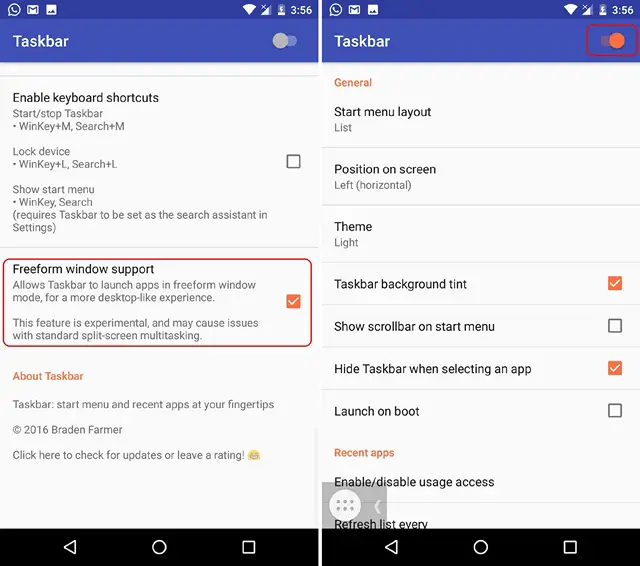
4. Después, puntee en el botón Reciente akathe multitasking y borre todas las aplicaciones a través del botón » Clear All «.
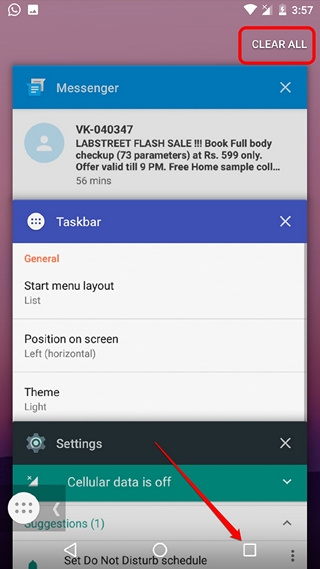
5. A continuación, puntee en el icono del cajón de la barra de tareas de la pantalla de inicio, que debería mostrarle una lista de todas sus aplicaciones.
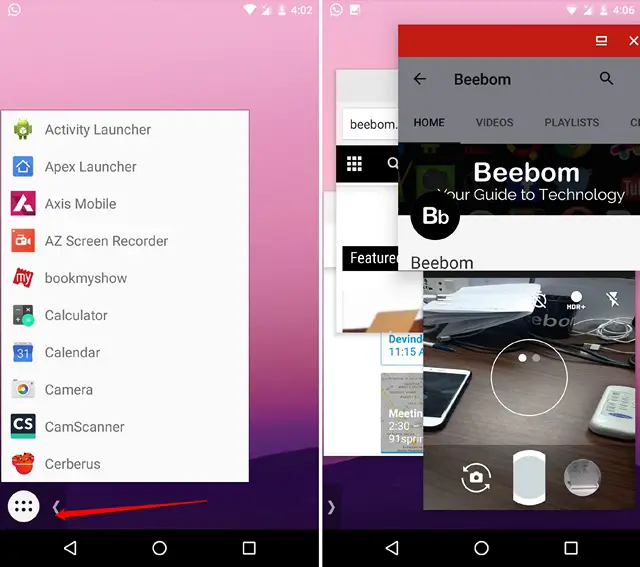
Nota : Cuando toque el icono, sus iconos de la pantalla de inicio deberían desaparecer y si no lo hacen, espere a que desaparezcan o toque el icono de la barra de tareas hasta que desaparezcan los iconos de la pantalla de inicio. Otra forma es abrir la barra de tareas y puntear en el botón Aplicaciones recientes y, a continuación, volver a puntear en el icono de la barra de tareas.
6. Luego, puedes simplemente tocar aplicaciones en la lista para abrirlas en ventanas flotantes de forma libre . Puedes mover estas ventanas de aplicaciones, cambiarles el tamaño y abrirlas en pantalla completa.
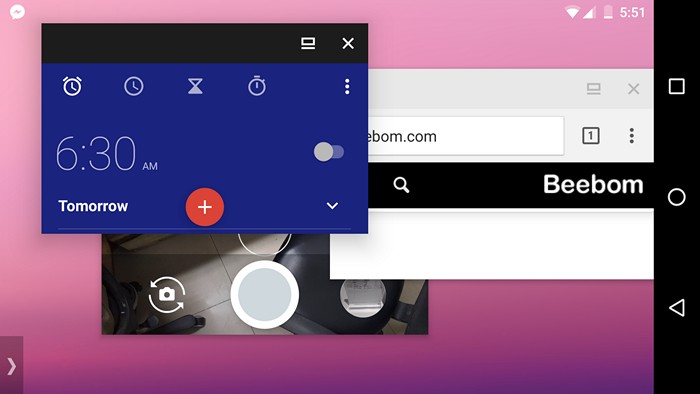
Aunque la experiencia es un poco errónea, teniendo en cuenta que Nougat oficialmente no soporta la característica todavía, el lado positivo es el hecho de que casi todas las aplicaciones funcionan en este modo de forma libre. Aplicaciones como Camera, YouTubeetc. funcionan a la perfección y estamos seguros de que querrás que Google te ofrezca esta función lo antes posible. Además, puede mantener la ventana de una aplicación en el lado para ajustarla a la multitarea de pantalla dividida.
VER TAMBIÉN:Cómo obtener la funciónRespuesta rápida de Android N en cualquier dispositivo Android
Pruebe las próximas ventanas de aplicaciones flotantes en Android Nougat
Lo más probable es que Google sólo publique esta función con Android O, así que hasta que eso llegue, creemos que esta es tu única opción si estás usando Android Nougat. Por lo tanto, habilite el modo de forma libre en Android7.0 a través de los sencillos pasos mencionados anteriormente. Si se encuentra con algún problema, háganoslo saber en la sección de comentarios a continuación.

